[Notebook/Desktop/AIO] 疑難排解 - 出現McAfee「防毒保護已過期」訊息
如果您的McAfee防毒軟體在不預期的情況下出現過期訊息,可能會出現一些不同畫面。請參考以下不同情境的解決方法。
如您發現隨機附贈McAfee防毒軟體試用期在您首次啟用機台時即顯示過期,請依循下方步驟確認:
- 請先確認您的裝置已連線上網路。
- 開啟McAfee Live Safe應用程式,如下圖示,從設定列表點選[我的訂閱]。
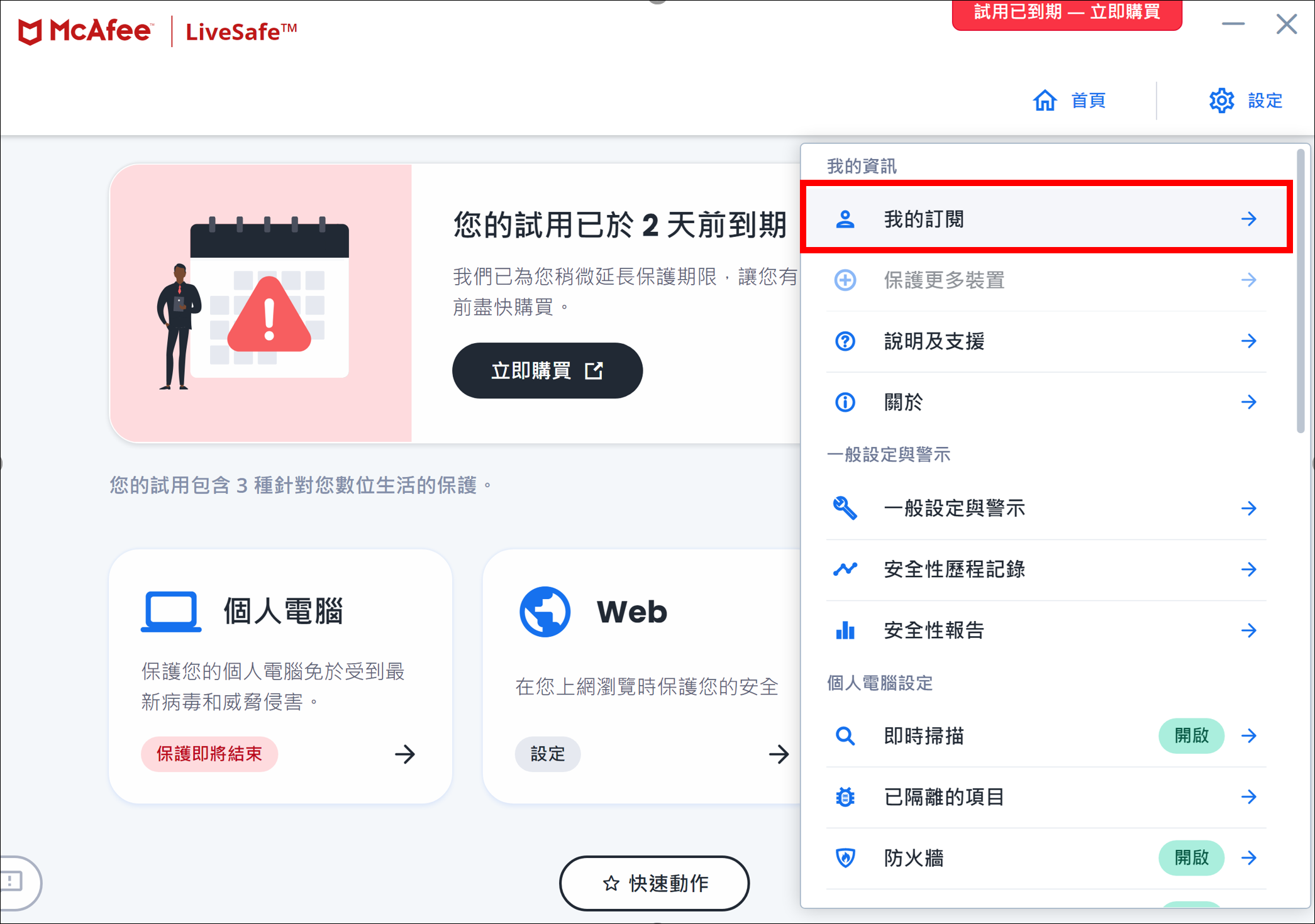
- 點選[啟用產品註冊號碼]或[前往我的帳戶]。請輸入你的E-mail以及相關資料來進行註冊,接著請點選下一步至結束。
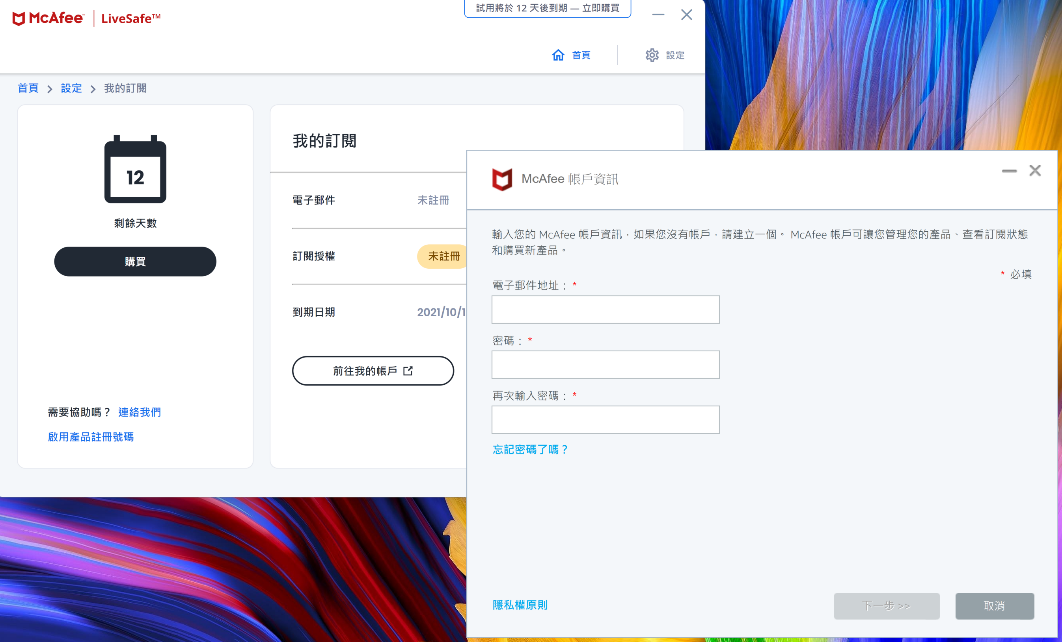
您在新購買的華碩電腦上看到「防毒保護已過期」訊息
在設定新的華碩Windows電腦時,您可能會看到一則訊息,告訴您防毒保護已過期。此訊息即類似:

注意:您的新華碩電腦已安裝McAfee安全軟體,且訂閱有效。因此,請繼續閱讀以了解為什麼您會看到此訊息以及如何修復它。
您的電腦的系統日期可能不正確
出現上述問題的最常見原因是您的Windows電腦的系統日期在出廠時設定不正確,並且在McAfee的軟體註冊其啟動日期時未與Microsoft「時間伺服器」同步。
通常,當您開啟電腦時,它會連接到位於time.windows.com的Microsoft時間伺服器,以確保系統日期和時間正確。如果其中任何一個不正確,它們會自動更正。
但是,如果在Windows安裝過程中未存取Microsoft時間伺服器(且您的電腦在此後一段時間內處於離線狀態),McAfee的軟體可能會以錯誤的日期作為試用開始日期進行啟動。
當您的電腦稍後連接到網路並更正系統日期時,您可能會看到防毒保護已過期訊息。
如何修復防毒保護過期訊息
當安裝舊版的McAfee軟體(版本 16.0.5x)時,通常會出現此問題。因此,現在是確保您安裝了最新版本的McAfee軟體的好時機。
首先,您必須從電腦上解除安裝現有版本的McAfee軟體,然後下載最新版本的MyASUS應用程式:
步驟 1 — 移除舊版的McAfee軟體:
執行標準Windows解除安裝程式以從電腦移除現有的McAfee應用程式:
- 按一下Windows桌面「開始」
 旁的「搜尋」。
旁的「搜尋」。 - 在搜尋欄位中,輸入程式和功能。
- 按一下「程式和功能」。
- 在應用程式清單中,右鍵單擊您的McAfee應用程式。例如邁克菲LiveSafe。
- 按一下「解除安裝」,然後依照指示操作。
- 刪除該應用程式後,重新啟動您的電腦。
- 轉到下一部分並繼續執行以下步驟。
注意:在重新安裝安全軟體之前,您的電腦不會受到保護。請立即完成下一部分的步驟。
步驟 2 — 安裝最新版本的McAfee軟體:
刪除舊的McAfee軟體後,我們建議您從MyASUS應用程式安裝最新版本:
- 開啟固定在Windows開始功能表上的MyASUS應用程式:

- 當應用程式開啟時,請點擊MyASUS橫幅上的McAfee LiveSafe磁貼即可下載新副本。
- 請依照以下步驟安裝McAfee軟體。
注意:您也可以從MyASUS應用程式的華碩訊息與推薦部分取得McAfee軟體。就是這樣:
- 點擊左側的華碩訊息與推薦。
- 點選McAfee磁貼之一:

- 按一下已安裝:

- 依照指示安裝McAfee軟體。
您也可以聯絡麥克菲客戶服務
如果您需要協助,也可以聯絡McAfee客戶服務來更正您的試用日期。就是這樣:
- 前往麥克菲客戶服務頁面。
- 關於我們如何幫助您?頁面,點擊帳戶資訊和其他。
- 點擊聊天即可開始。
- 如果您想透過電話與某人交談:
a. 關於我們如何幫助您?頁面,點選購買和續訂。
b. 點擊”致電我們”即可開始。
以上資訊來自於McAfee官方說明,您也可以參考以下網址,以了解更多訊息:
https://www.mcafee.com/support/?locale=zh-TW&articleId=000002283&page=shell&shell=article-view
